Excel表格中多个表格的文字拼音快速整合在一个表格内
摘要:1、创建Excel表格,要求表格中多个表格内有文字,且文字带有拼音。2、参照【怎么给Excel表格内文字标注拼音(同一表格内)】这篇经验为表...
1、创建Excel表格,要求表格中多个表格内有文字,且文字带有拼音。
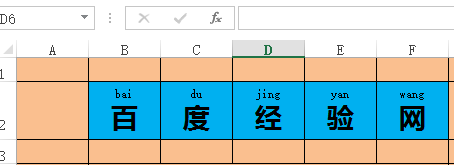
2、参照【怎么给Excel表格内文字标注拼音(同一表格内)】这篇经验为表格内文字添加拼音。
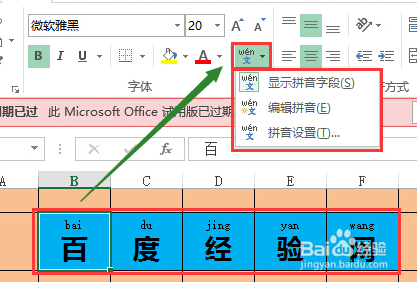
3、为了视觉效果最好,在表格中合并一个和B2-F2同宽的单元格,如图所示。
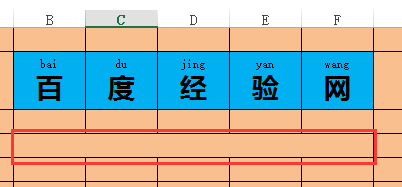
4、选中合并出来的单元格,在如图所示的公示栏输入“=PHONETIC(B2:F2)”公式。
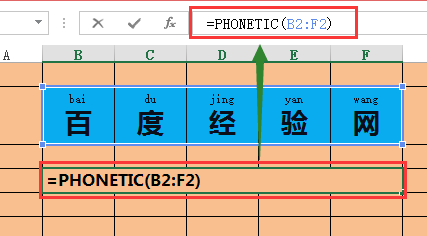
5、输入公式后,将光标定于表格中任一位置,查看到如图的效果。
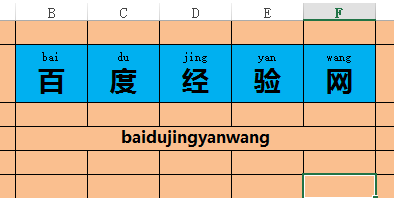
6、截至到此,我们已经完成了将拼音整合于 一个表格内。同理,还可以测试出即使每个表格内都多个拼音,此法同样适用。
【Excel表格中多个表格的文字拼音快速整合在一个表格内】相关文章:
上一篇:
为Excel表格内的文字标注拼音
下一篇:
如何批量删除excel空白行?
